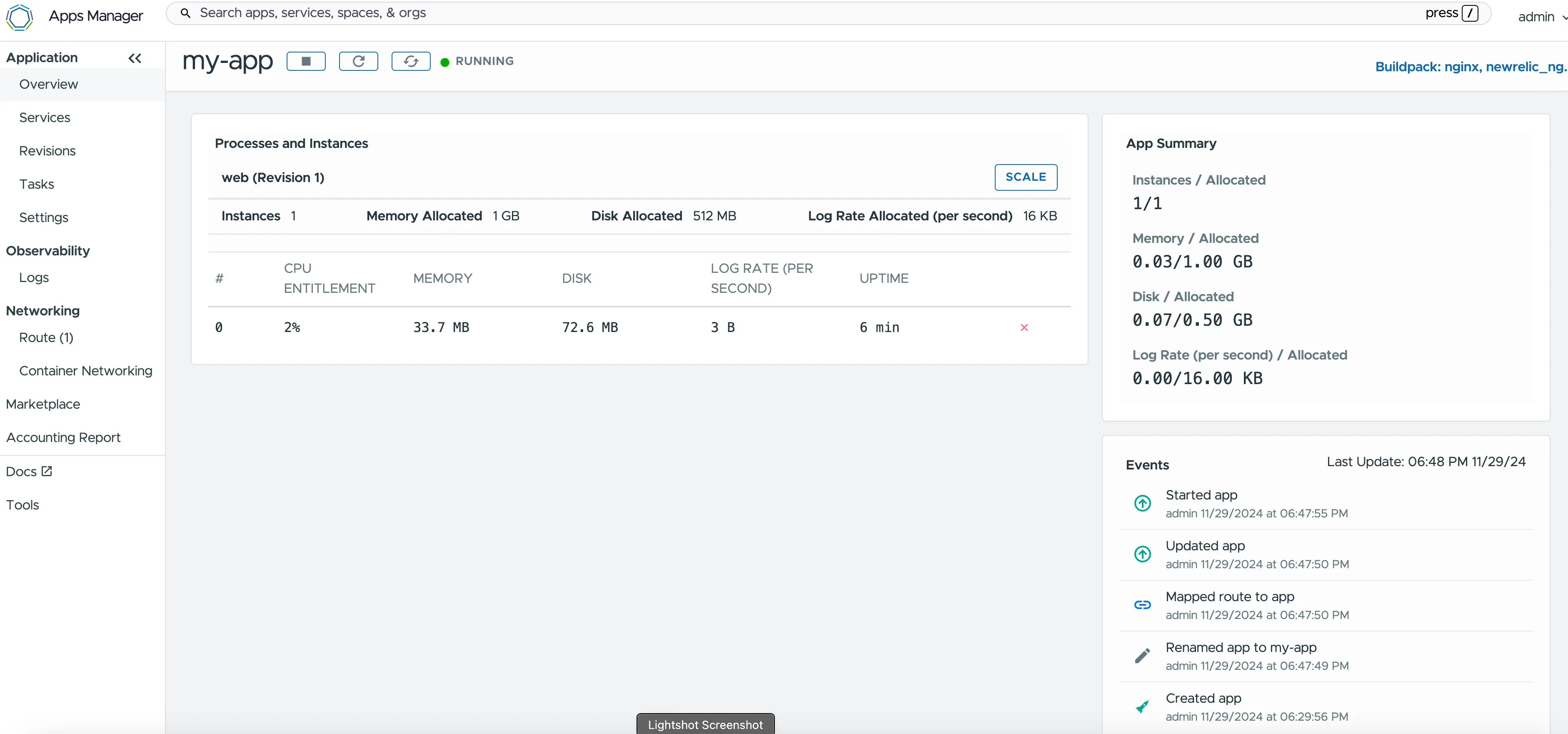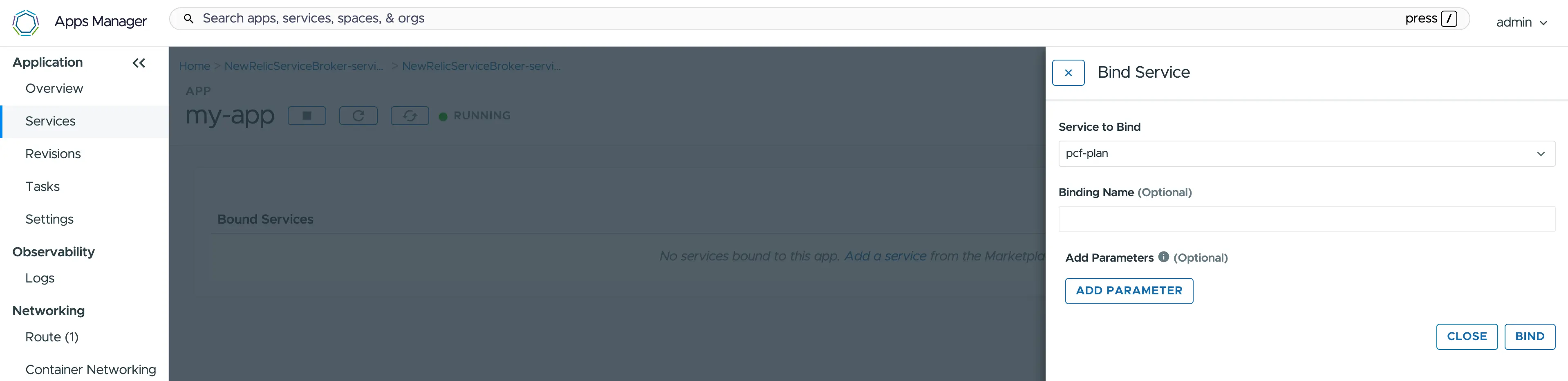VMware Tanzu용 New Relic Service Broker를 사용하면 하나 이상의 New Relic 계정을 사용할 수 있으며 VMware Tanzu에 Java 앱으로 배포됩니다. 서비스 브로커를 사용하면 Cloud Foundry 앱이 서비스에 바인딩하고 앱 관리자 또는 명령줄에서 쉽게 서비스를 사용할 수 있습니다.
작동 원리
브로커는 Marketplace에 New Relic 서비스를 공개하고 사용자가 서비스 인스턴스를 직접 생성하고 이를 앱 관리자 또는 명령줄에서 앱에 바인딩할 수 있도록 합니다.
VMware Tanzu용 New Relic Service Broker 타일은 New Relic Service Broker를 앱으로 설치하고 이를 VMware Tanzu에 서비스 브로커로 등록하며 Marketplace에 해당 서비스 계획을 공개합니다. 각 서비스 계획은 타일 설정 중에 구성되는 기존 New Relic 계정과 연결됩니다.
계획을 선택하면 앱이 New Relic 에이전트와 바인딩되고 에이전트는 선택한 계획과 연결된 New Relic 계정에 보고를 시작합니다. 이렇게 하면 VMware Tanzu 앱에서 New Relic을 설치하고 이후에 더 쉽고 간단하게 사용할 수 있습니다.
전제 조건
VMware Tanzu용 New Relic Nozzle의 요구 사항은 다음과 같습니다.
- 서비스 브로커 v1.12.18 이상
- v1.12.12 이하의 서비스 브로커의 경우 계획의 고유 GUID가 다르게 계산되었습니다. 이러한 계획이 호환성을 유지하려면 GUID가 이전과 동일해야 합니다. 마이그레이션 스크립트는 v1.12.12 이하의 계획 컬렉션에 있는 기존 계획에 대한 계획 GUID를 유지합니다.
다음 표에는 VMware Tanzu용 서비스 브로커에 대한 버전 및 버전 지원 정보가 나와 있습니다.
요소 | 세부 |
|---|---|
버전 | 1.12.37 |
출시일 | 2025년 8월 11일 |
소프트웨어 구성 요소 버전 | 뉴렐릭 서비스 브로커 1.12.37 |
호환되는 Ops Manager 버전 | 2.9.x, 2.10.x 및 3.x |
VM용 호환 VMware Tanzu 애플리케이션 서비스 버전 | 2.10.x, 2.11.x, 2.12.x, 2.13.x, 3.x, 4.x, 5.x, 6.x 및 10.x |
BOSH 줄기세포 버전 | 우분투 제미 |
IaaS 지원 | AWS, GCP, Azure, vSphere |
현재 타일은 타일 기본 보안 설정에서 all_open 보안 그룹을 제거합니다. 이전 버전의 타일을 사용하는 경우 ASG(애플리케이션 보안 그룹) 설정에서 all_open 보안 그룹을 제거하여 VMware Tanzu 환경을 더욱 안전하게 만드세요. 새 버전의 타일은 보안을 열지 않으며 이미 열려 있는 보안도 닫지 않습니다.
Ops Manager를 통해 설치
VMware Tanzu 타일용 New Relic Service Broker를 다운로드하고 VMware Tanzu Ops Manager에 설치하려면 다음을 수행하십시오.
- Pivotal Network에서 제품 파일을 다운로드하세요.
- Ops Manager 설치로 제품 파일을 가져옵니다.
- 이 제품을 안정 영역에 추가하려면 Ops Manager 왼쪽 탐색 보기에 업로드된 제품 설명에 있는 + 기호 또는 Add next 클릭하세요.
- 새로 추가된 타일을 클릭하고 구성 가능한 옵션을 검토합니다.
- Apply Changes 을(를) 클릭합니다.
타일 구성
Ops Manager에 로그인합니다.
Import a Product 클릭하고 뉴렐릭 Service Broker for VMware Tanzu 타일을 가져옵니다.
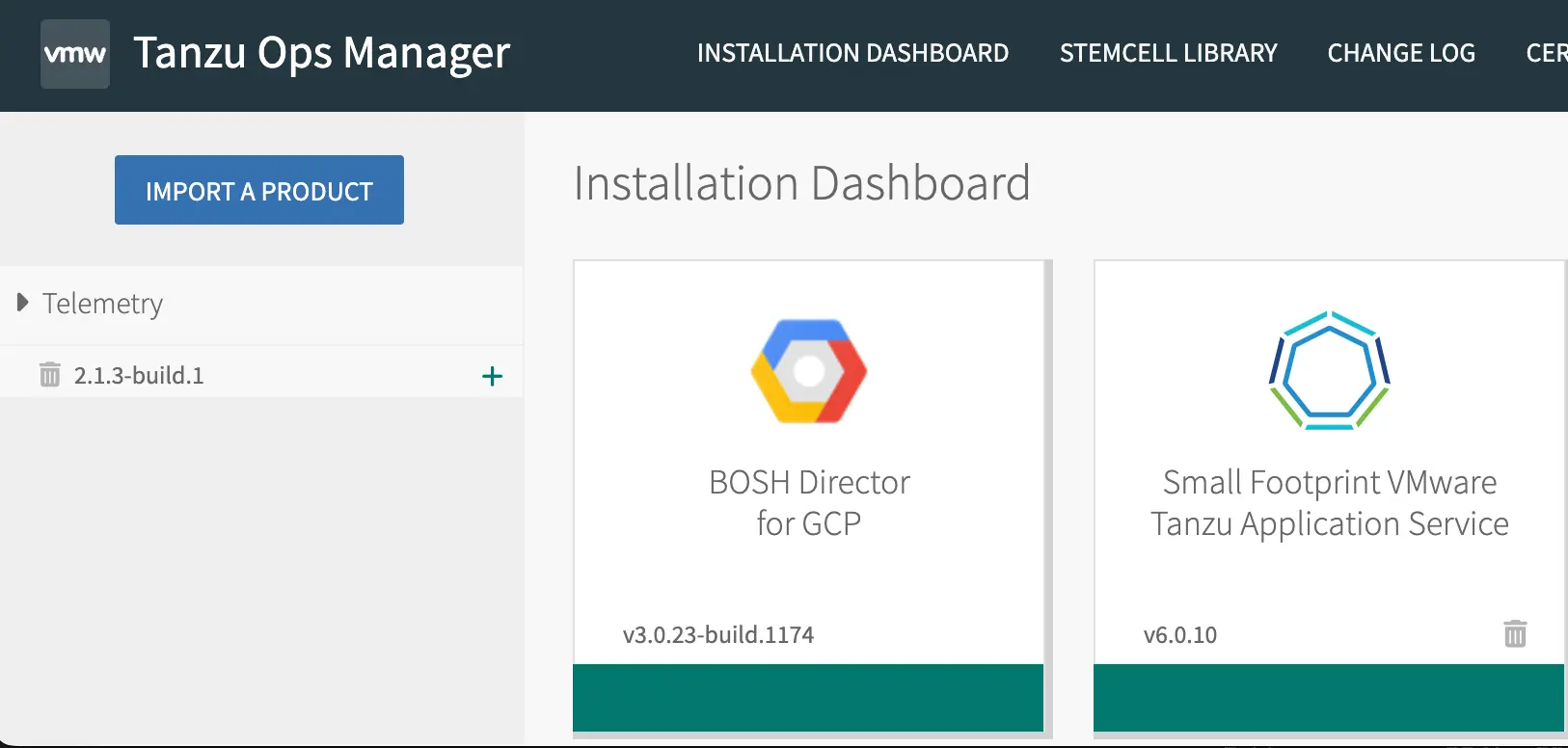
업로드한 '뉴렐릭 Service Broker' 오른쪽에 있는 + 버튼을 클릭하세요.
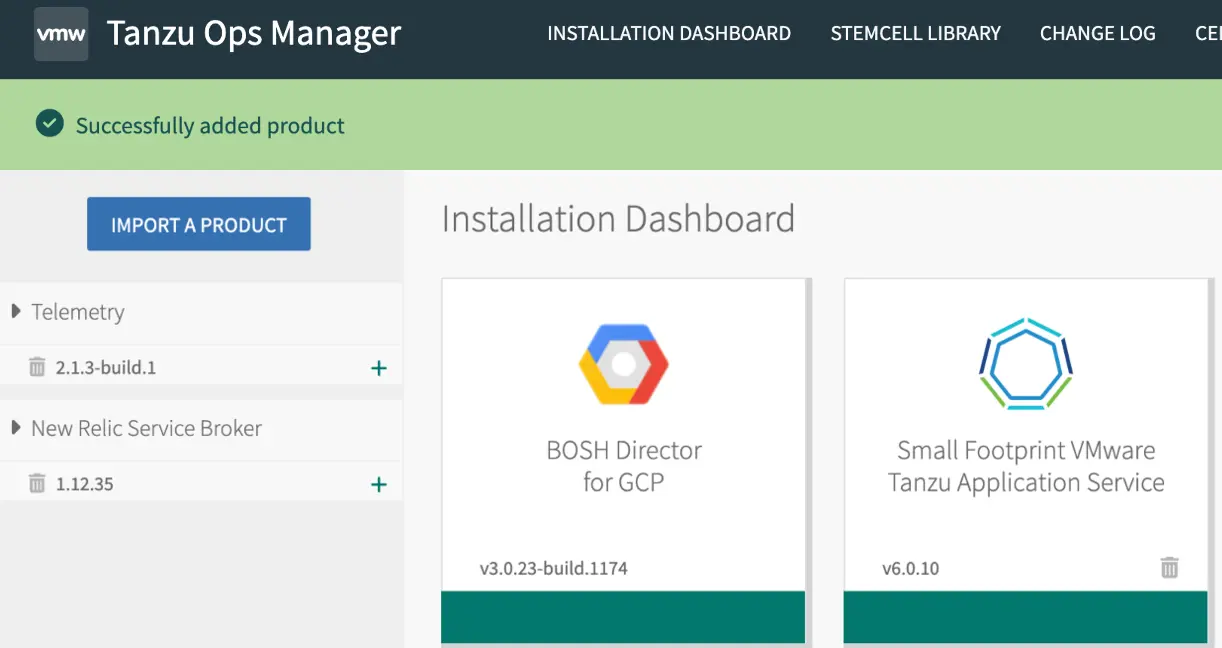
New Relic 타일을 선택합니다.
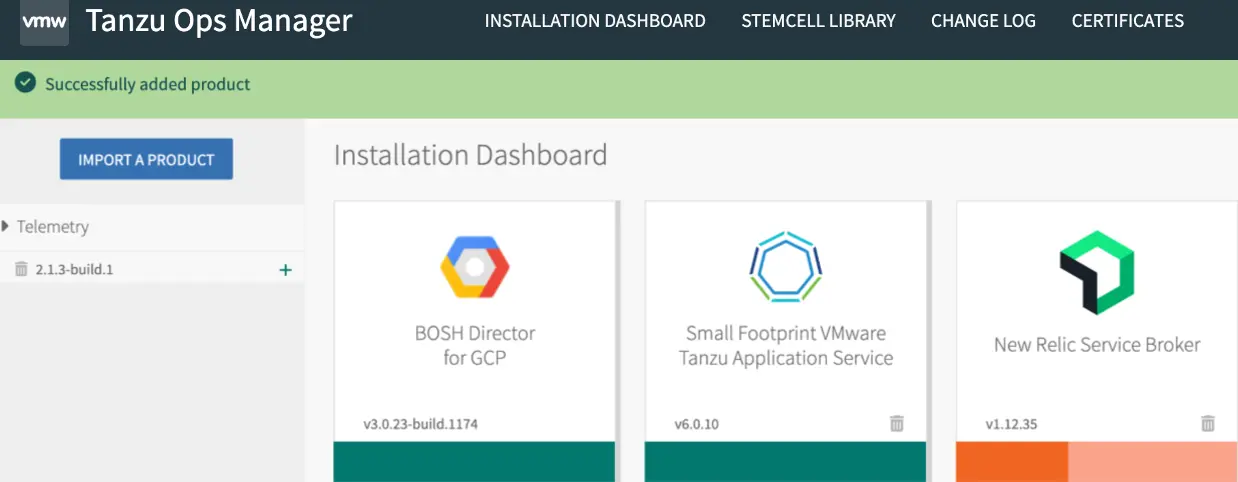
가용성 영역 및 네트워크를 구성합니다.
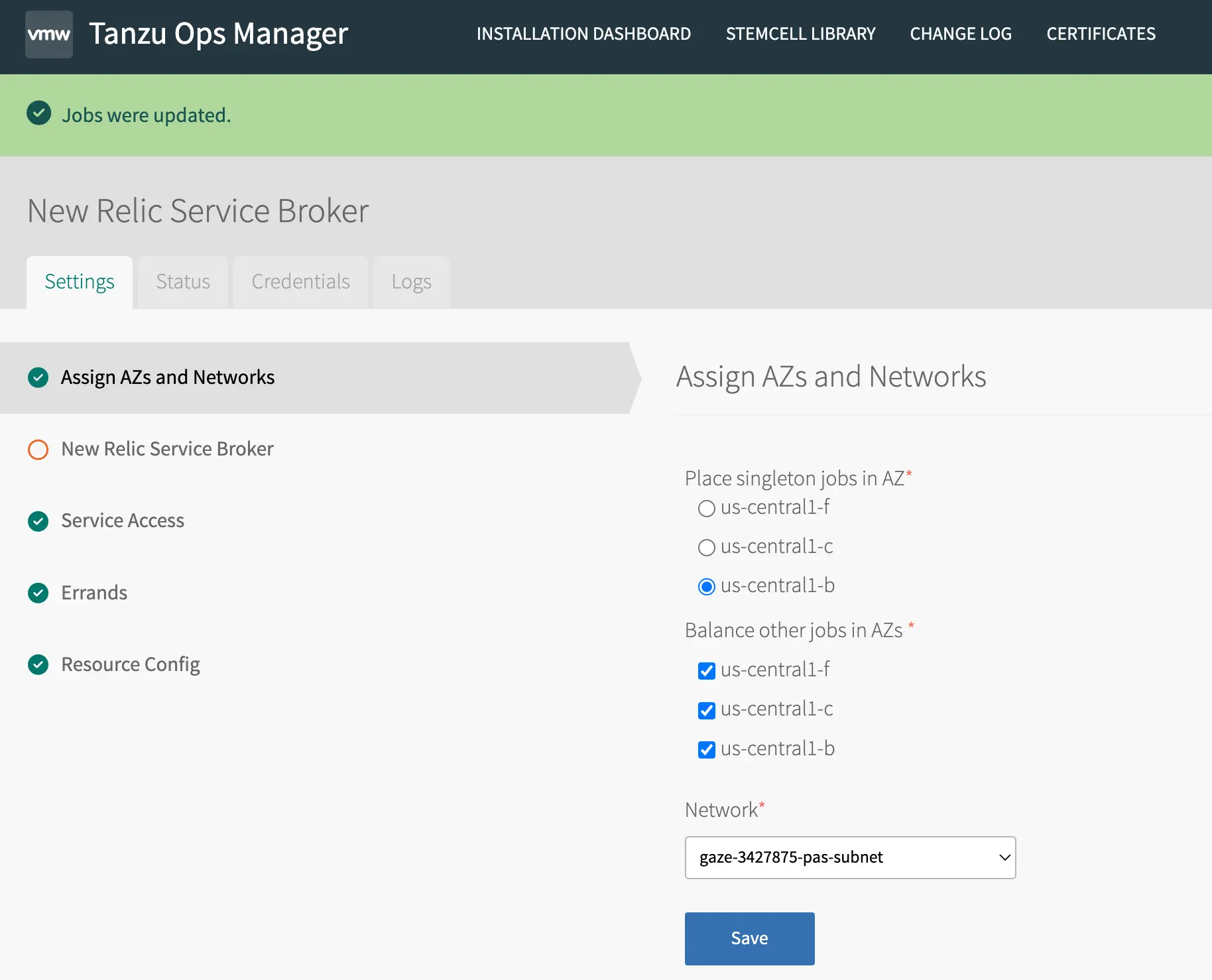
Service Broker 전역 액세스를 구성합니다. 모든 서비스 계획에 대해 글로벌 액세스를 활성화된 상태로 유지하거나(기본값) 글로벌 액세스를 비활성화할 수 있습니다. 추가하는 각 서비스 계획에 대해 하나 이상의 조직에 대한 구성을 통해 액세스 권한을 부여할 수 있습니다.
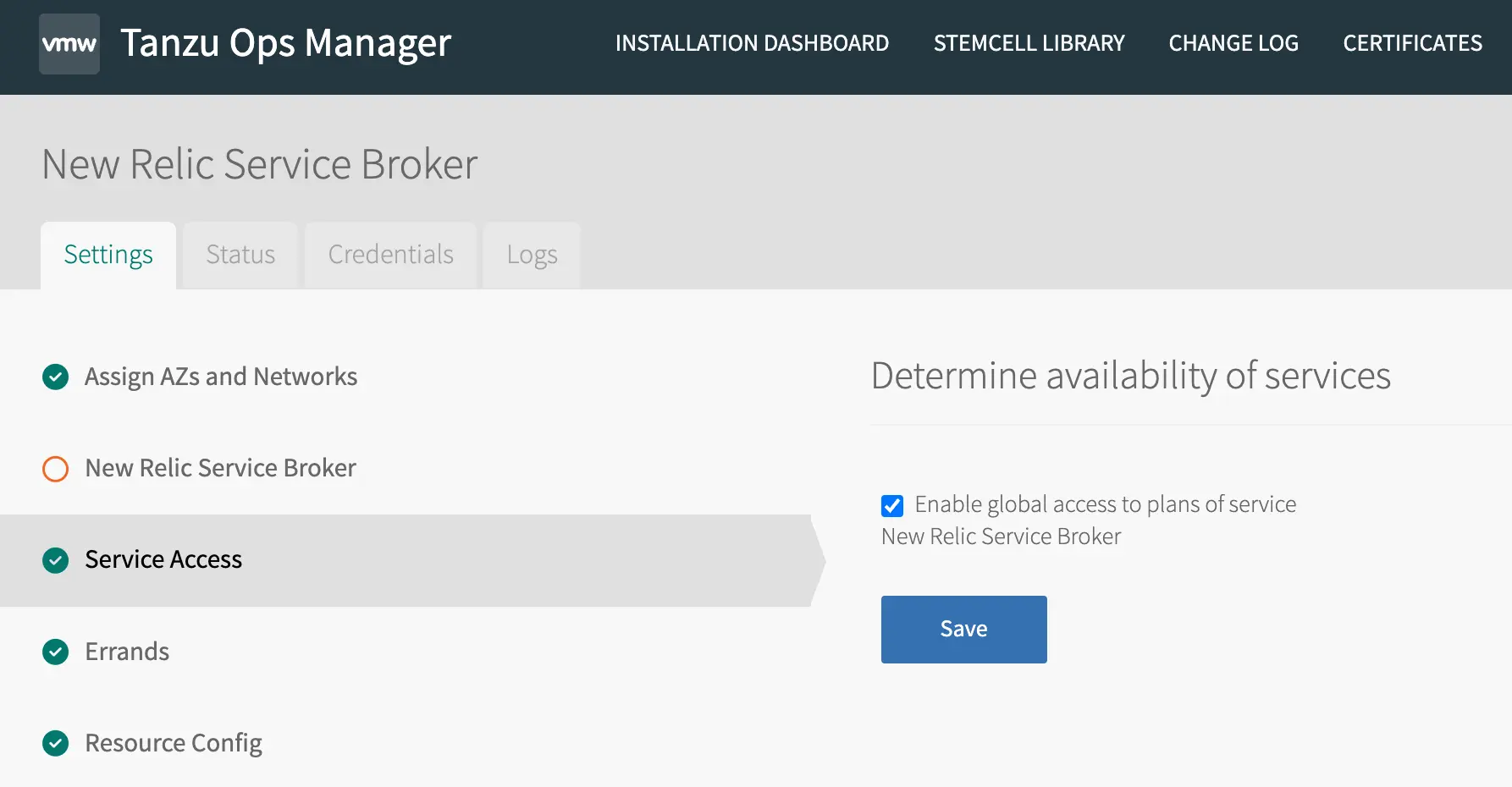
New Relic Service Broker를 구성합니다. 새로운 서비스 계획을 생성하려면 서비스 계획 화면에서 추가를 클릭하세요.
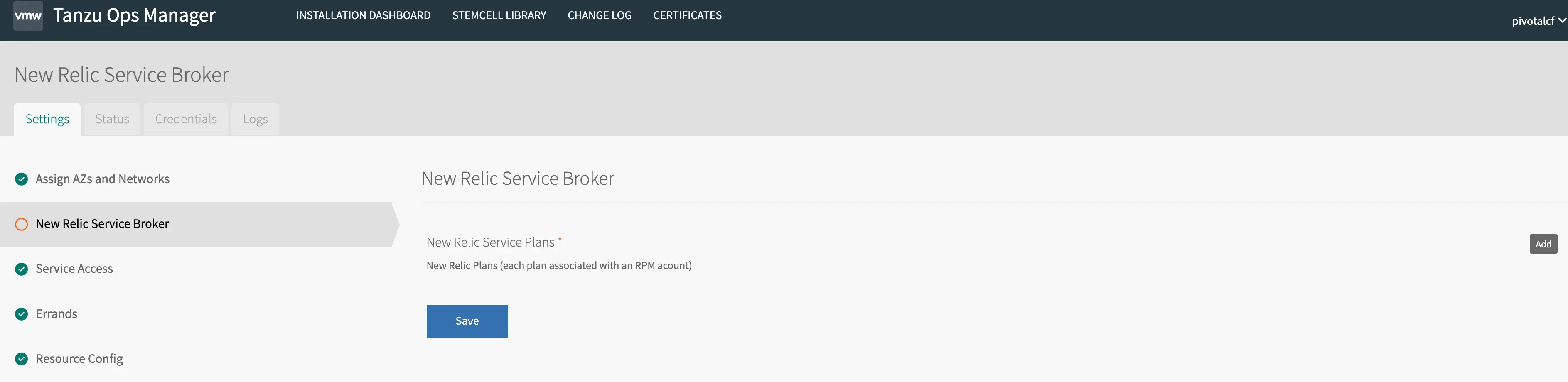
New Relic 라이선스 키를 사용하여 서비스 계획을 생성하세요.
- 서비스 계획의 이름을 입력합니다(공백 없이).
- 계획에 대한 설명을 입력하세요.
- New Relic 계정에 로그인하고 페이지 오른쪽 상단에 있는 드롭다운 메뉴에서 계정 설정 페이지로 이동하세요. New Relic 계정에서 라이센스 키를 복사하여 여기에 붙여넣으세요.
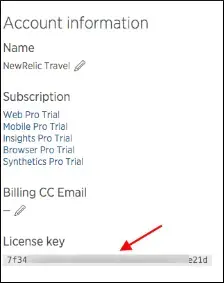
- New Relic Service Broker 1.12.12 이하에서 업그레이드하는 경우 이 문서의 업그레이드 섹션에 있는 지침에 따라 "1.12.12 이전 계획" 플래그를 확인하고 1.12.12 이전 계획 GUID를 입력해야 합니다.
- New Relic Firehose Nozzle을 실행 중이고 각 애플리케이션의 데이터를 별도의 New Relic 계정(New Relic의 중앙 Firehose Nozzle 계정이 아님)으로 라우팅하려는 경우 여기에 대상 New Relic 계정과 Insights 삽입 키를 입력하세요.
- 이전 단계에서 전역 액세스를 선택 취소한 경우 사용자가 이 계획의 서비스 인스턴스를 생성할 수 있도록 시스템에서 서비스 액세스를 활성화하도록 쉼표로 구분된 조직 목록을 입력해야 합니다.
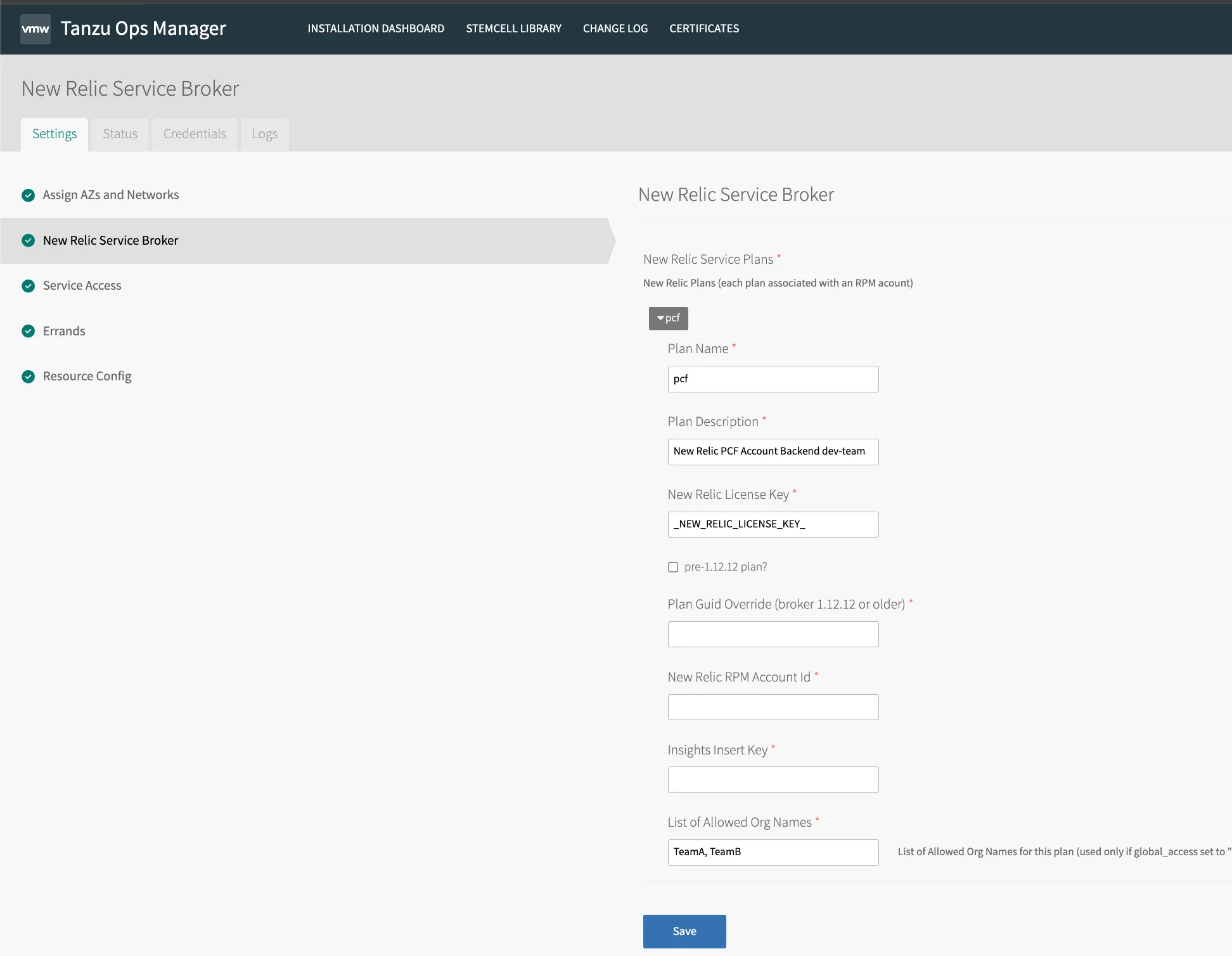
페이지 상단의 버튼을 선택하여 이동하세요.
INSTALLATION DASHBOARD
변경 사항을 적용합니다.
- 오른쪽 상단의 파란색 버튼을 클릭하세요.
- 프로세스 속도를 높이려면 모든 제품 선택 확인란을 선택 취소하고 New Relic Service Broker 타일에 변경 사항을 적용하도록 선택할 수 있습니다.

설치가 완료되면 앱 관리자에서 서비스 마켓플레이스를 확인하세요. New Relic 타일을 선택합니다.
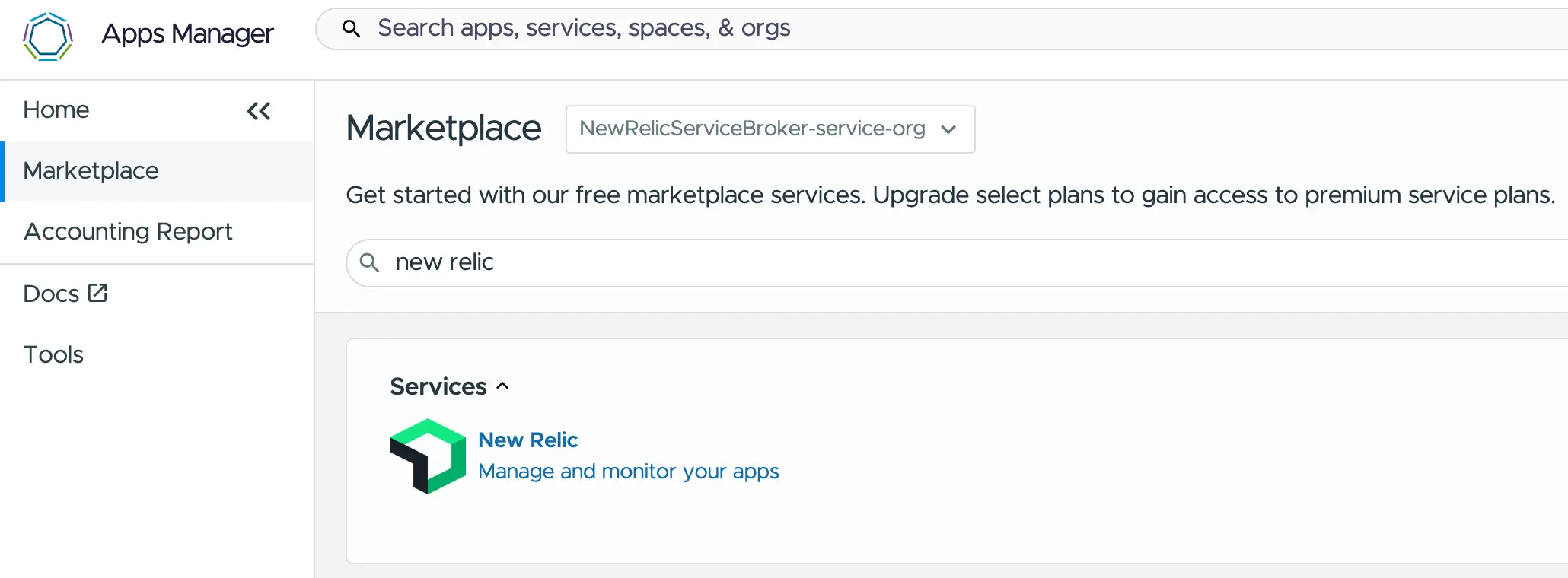
New Relic 서비스 계획을 확인하고 원하는 계획을 선택하세요.
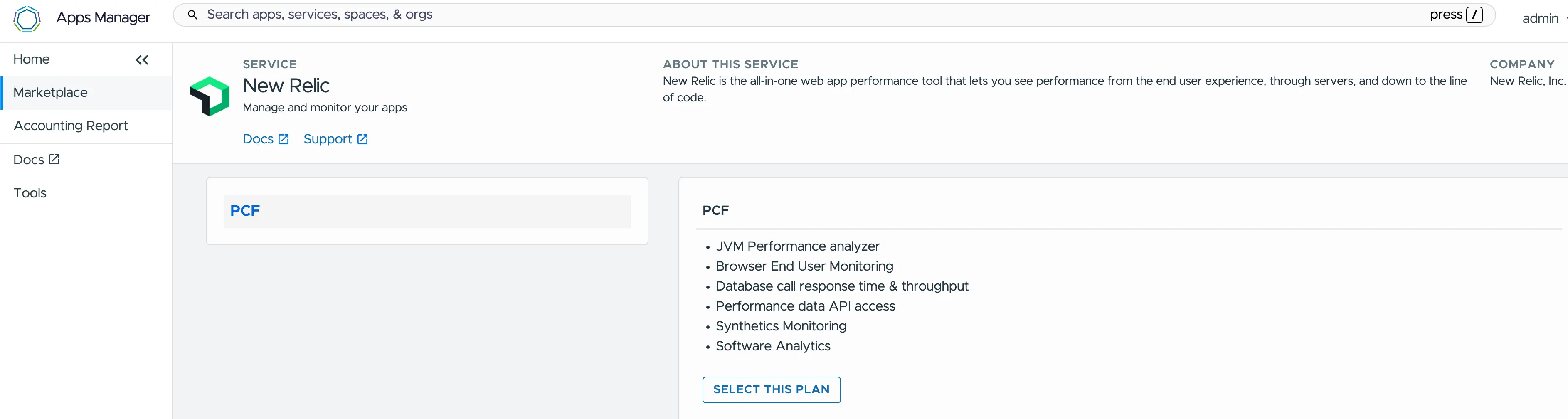
서비스 인스턴스 이름을 입력하고 “CREATE” 버튼을 클릭하면 서비스 인스턴스가 생성됩니다.
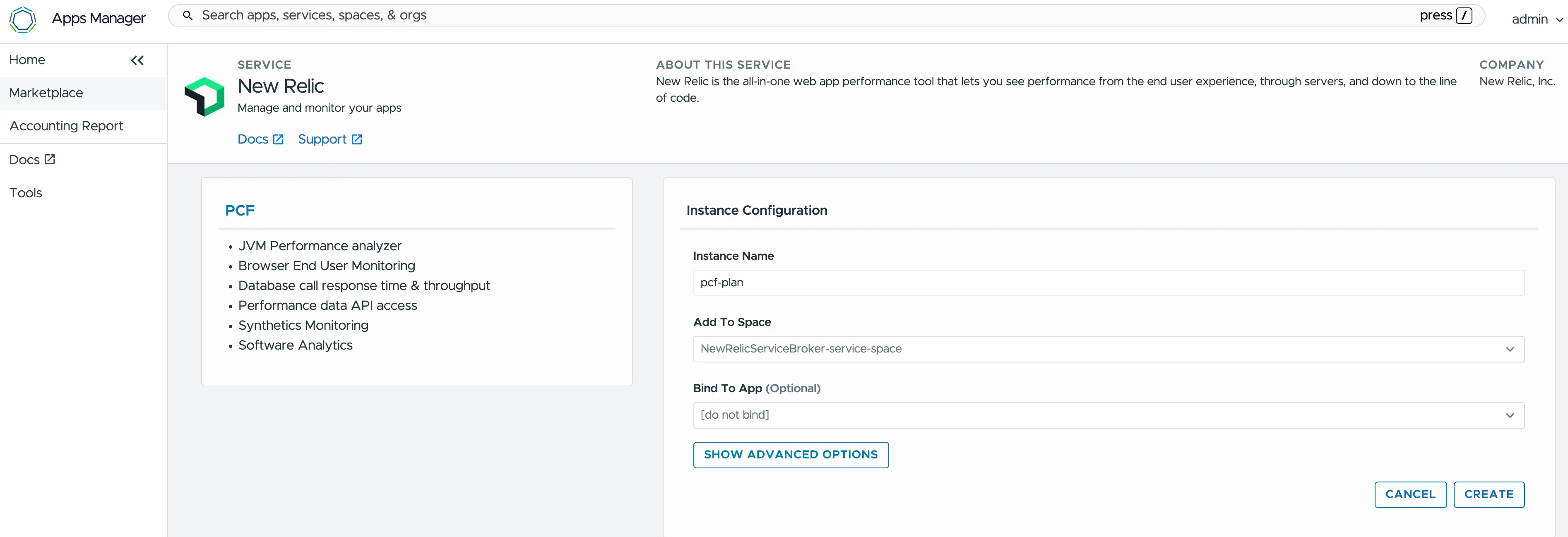
서비스 계획이 생성되었습니다.
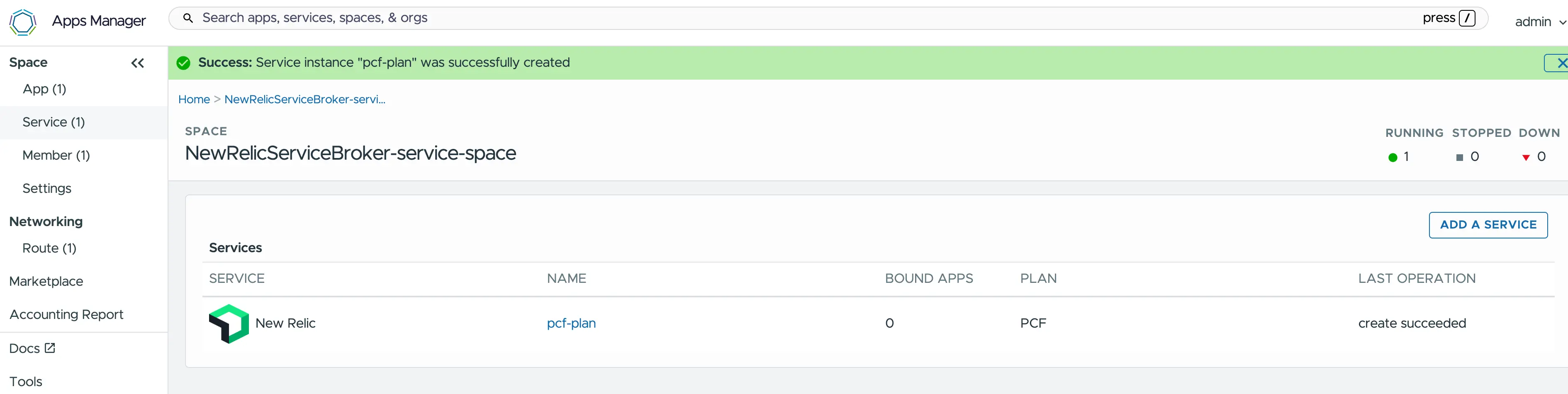
New Relic 서비스를 앱에 바인딩합니다.
애플리케이션을 다시 준비하십시오. Bind 페이지 상단이나 터미널 창에서 링크를 선택하고
cf restage실행하여 변경할 수 있습니다.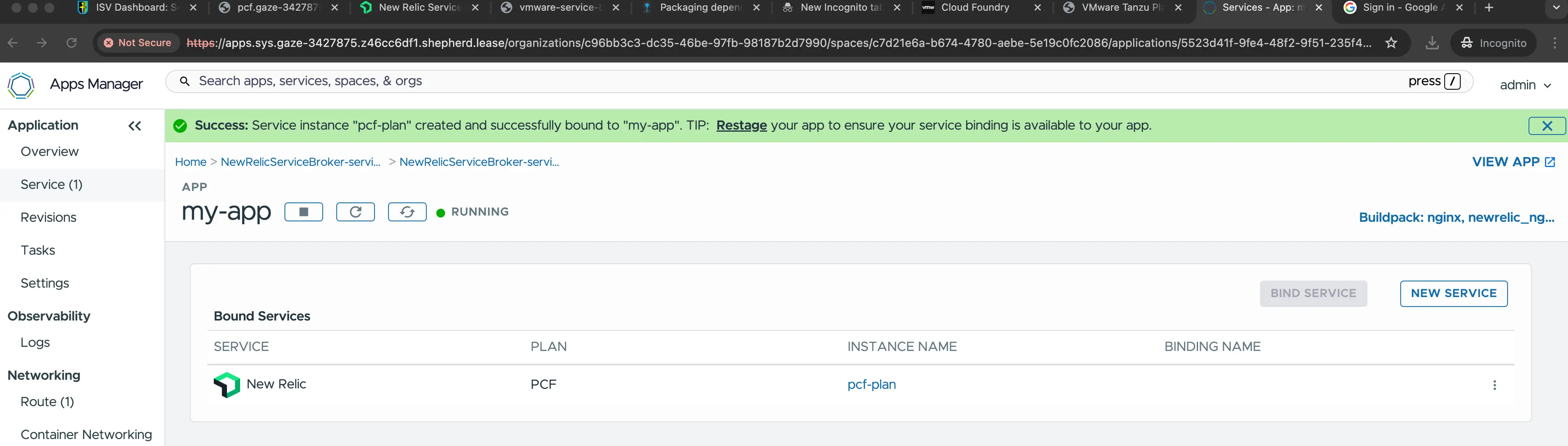 bash$cf restage APPNAME
bash$cf restage APPNAME
모니터링 데이터를 보려면 New Relic에 로그인하세요.
HTTP 프록시로 구성
VMware Tanzu 환경이 외부 아웃바운드 통신을 위해 HTTP 또는 HTTPS 프록시를 사용해야 하는 경우 서비스 브로커 자체는 라이센스 키를 소비자 앱에 전달하므로 HTTP 프록시에 대해 아무것도 알 필요가 없습니다. 소비자 앱은 에이전트가 Java가 아닌 앱과 외부적으로 통신하기 위한 환경 변수로 http\_proxy 또는 https\_proxy 를 지정하고 Java 앱에는 JAVA_OPTS 사용해야 합니다. 또한 Java 언어 앱용 프록시를 통해 컨트롤러와 통신하려면 New Relic 에이전트를 자체 매개변수 세트 (-Dnewrelic.config.\*) 로 구성해야 합니다.
New Relic 비Java 앱 에이전트가 프록시를 사용하여 해당 컨트롤러와 통신하도록 http_proxy 사용을 지정하려면 다음 명령을 실행합니다.
$cf set-env APPNAME http_proxy 'http://user:password@proxy-server.customer.example.com:8080'$cf set-env APPNAME https_proxy 'http://user:password@proxy-server.customer.example.com:8080'New Relic Java 에이전트가 프록시를 사용하여 해당 컨트롤러와 통신하도록 JAVA_OPTS 사용을 지정하려면 다음 명령을 실행합니다.
$cf set-env APPNAME JAVA_OPTS " -Dtest.value=barbar$ -Dnewrelic.config.proxy_host=proxy.customer.example.com$ -Dnewrelic.config.proxy_port=8080Java 앱도 프록시를 통해 통신해야 하는 경우 다음 명령을 사용하여 New Relic 에이전트 프록시 설정 외에 Java 프록시 설정을 추가합니다.
$cf set-env APPNAME JAVA_OPTS " -Dtest.value=barbar$ -Dnewrelic.config.proxy_host=proxy.customer.example.com$ -Dnewrelic.config.proxy_port=8080$ -Dhttp.proxyHost=proxy.customer.example.com-Dhttp.proxyPort=8080$ -Dhttps.proxyHost=proxy.customer.example.com -Dhttps.proxyPort=8080프록시를 사용하여 아웃바운드로 통신해야 하는 비Java 앱의 경우 다음 명령을 실행합니다.
$cf set-env APPNAME http_proxy http://user@password:myproxy....:8080/$cf set-env APPNAME https_proxy https://user@password:myproxy....:8080/Cloud Foundry 환경 변수를 변경할 때마다 변경 사항을 적용하려면 앱을 다시 스테이징해야 합니다.
$cf restage APPNAME이러한 환경 변수를 앱별로 개별적으로 설정할 수도 있고, Cloud Foundry 명령줄 인터페이스(cf CLI) 도구를 사용하여 스테이징, 실행 환경 등의 일부로 모든 앱에 대해 설정할 환경 변수 그룹을 사용할 수도 있습니다.
환경 변수 그룹
running-environment-variable-group/revg: 실행중인 환경변수 그룹의 내용을 조회합니다.staging-environment-variable-group/sevg: 스테이징 환경 변수 그룹의 내용을 검색합니다.set-staging-environment-variable-group/ssevg: 매개변수를 JSON으로 전달하여 스테이징 환경 변수 그룹을 생성합니다.set-running-environment-variable-group/srevg: 매개변수를 JSON으로 전달하여 실행 환경 변수 그룹을 생성합니다.
JAVA\_OPTS 환경 변수를 사용하여 스테이징 환경 그룹에서 New Relic Agent 관련 환경 변수를 지정하면 Java 빌드팩이 이를 사용하고 올바른 위치에 푸시할 수 있습니다. 런타임 환경 변수 그룹에 JAVA_OPTS를 지정하면 빌드팩이 이에 대해 알지 못하므로 아무 것도 산출되지 않습니다.
예를 들어:
$cf ssevg '{ "JAVA_OPTS" : " -Dtest.value=barbar$ -Dnewrelic.config.proxy_host=proxy.customer.example.com$ -Dnewrelic.config.proxy_port=8080 -Dhttp.proxyHost=proxy.customer.example.com$ -Dhttp.proxyPort=8080 -Dhttps.proxyHost=proxy.customer.example.com$ -Dhttps.proxyPort=8080 -Dspring.profiles.active=dev$ -Dnewrelic.config.log_level=finer$ -Djavax.net.debug=all ", "test_env_profile" : "Staging" }'자세한 내용은 구성 설정 우선 순위를 참조하세요.
오프라인 빌드팩의 패키지 종속성
오프라인(연결이 끊긴) 환경에서 VMware Tanzu를 실행하는 경우 VMware Tanzu 환경에서 오프라인 빌드팩을 사용하여 New Relic 에이전트 바이너리를 포함한 종속성을 다시 생성하고 패키징해야 합니다.
자세한 내용은 오프라인 빌드팩에 대한 패키징 종속성을 참조하세요.
피드백
기능 요청, 질문 또는 버그 정보가 있는 경우 github 에 문제를 제출하세요.